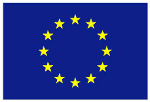Accueil > Site Public > FAQ Messagerie
Messagerie Zimbra - Configurer un iPhone/Pad (iOS 5.1) pour qu’il se synchronise avec Zimbra
Publié le 24 mars 2020, mis a jour le 27 février 2018
Cette procédure doit vous aider à paramétrer votre iPad/iPhone avec Zimbra. En cas de difficultés, nous vous conseillons de vous rapprocher de l’informaticien de votre UFR/Laboratoire pour vous assister avec un service de proximité.
Les éléments qui seront synchronisés sont : Courrier, Contacts, Calendriers, Rappels.
Avant de configurer votre iPad, se connecter au webmail.u-bourgogne.fr, aller dans Préférences -> Calendrier. Vérifier que l’onglet (en bas de page) "Autoriser la délégation pour les clients Apple iCal CalDAV" est décoché.
*Sur l’iPad ou l’iPhone faire :*
- Appuyer sur le bouton "Réglages"
- Appuyer sur "Mail, Contacts, Calendrier"
- Sélectionner "Ajouter un compte..."
- Sélectionner "Microsoft Exchange"
- Renseigner les informations suivantes :
-
-
Adresse :xxxxxx@u-bourgogne.fr -
Domaine :u-bourgogne.fr -
Nom d'utilisateur :votre identifiant de messagerie -
Mot de passe :votre mot de passe de messagerie -
Description :uB Zimbra
-
- Puis "Suivant"
- Entrer le nom du serveur :
-
-
Serveur :webmail.u-bourgogne.fr
-
- Puis "Suivant"
- Les services synchronisés par défaut sont affichés (Courrier, Contacts, Calendriers, Rappels) .
- Attention, dans le cas où vous souhaitez voir les calendriers d’autres utilisateurs en plus du votre, désactiver "Calendriers" et suivre également la procédure ci dessous.
- Puis "Enregistrer"
Vous devriez voir apparaitre un nouveau compte de messagerie(uB Zimbra)
<doc231|center> <doc251|center>
*Ajout d’un compte CalDAV pour synchroniser vos calendriers Zimbra (en particulier les calendriers partagés) avec l’iPad ou l’iPhone :*
Le compte Exchange configuré plus haut permet de voir votre propre calendrier mais pas les calendriers que d’autres personnes ont partagé avec vous. Si vous souhaitez également voir les calendriers de vos collaborateurs sur votre iPhone/Ipad, alors vous devez utiliser CalDAV pour synchroniser vos calendrier et non Exchange (concerne uniquement le calendrier, pas les courriers ni les contacts).
- Appuyer sur le bouton "Réglages"
- Appuyer sur "Mail, Contacts, Calendrier"
- Sélectionner "Ajouter un compte..."
- Sélectionner "Autre"
- Sélectionner : "Ajouter un compte CalDAV"
- Renseigner les informations suivantes :
-
Serveur :webmail.u-bourgogne.fr -
Nom d'utilisateur :votre identifiant de messagerie -
Mot de passe :votre mot de passe de messagerie -
Description :il s’affiche par défaut webmail.u-bourgogne.fr
-
- Puis "Suivant"
Vos applications Mail, Calendrier, Notes et Contacts seront désormais synchronisées avec le serveur Zimbra de l’université.
titre documents joints
-
Configuration iPad (PDF - 1.1 Mio)
-
Configuration iPhone (PDF - 370.7 kio)